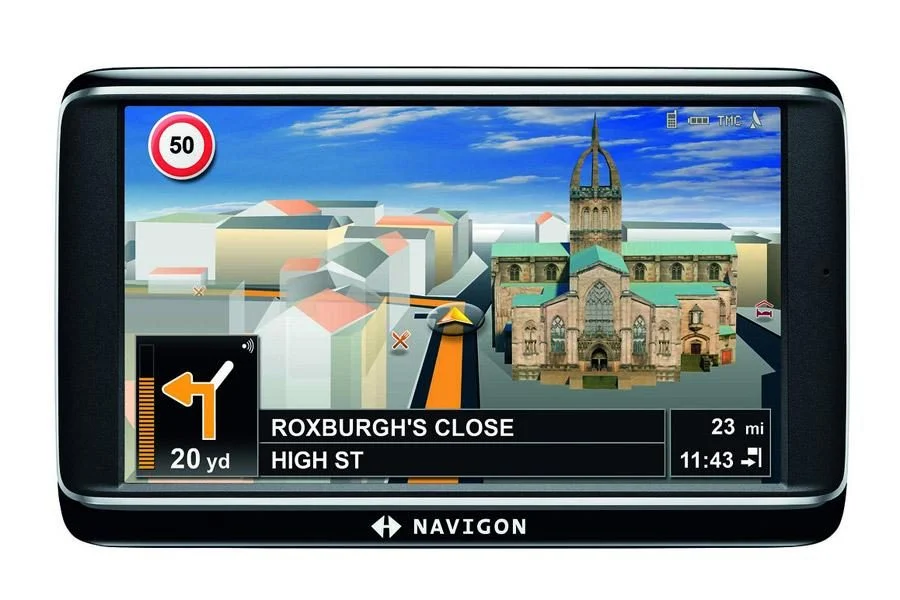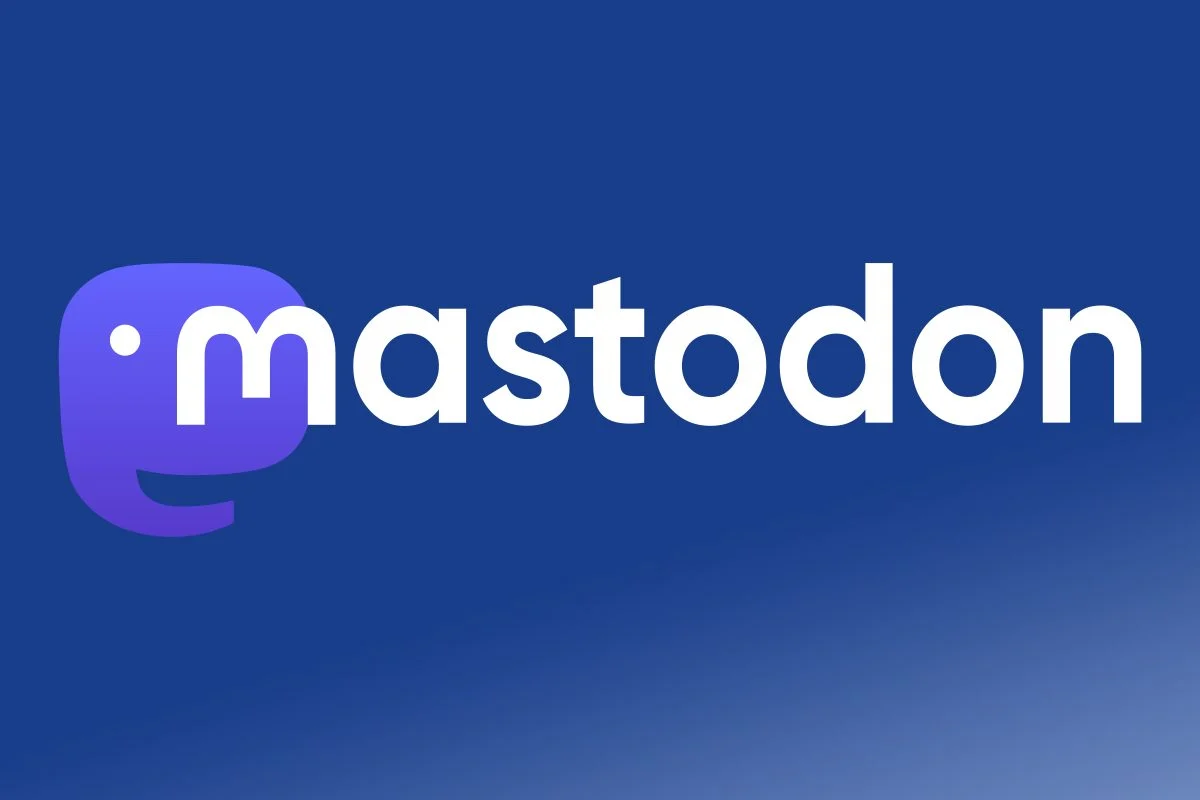如果盒子的互联网灯亮起并且其他服务(电话、电视)正在工作,则中断不是位于盒子的上游,而是下游。以下是检查状态的方法
PC 和盒子之间的通信,并在必要时进行修复。下面,我们将在必要时指出 Windows XP 和 Vista 之间的处理差异。
案例n? 1:您的PC通过以太网连接
您已选择通过以太网将 ADSL 盒连接到 PC。这样,您就建立了一个本地迷你网络。 PC端支持数据交换的设备是网卡以太网(或
以太网芯片集成到主板中)。也许她才是导致断线的罪魁祸首。第 1 步:检查网络连接点击启动然后选择控制面板。

– 对于 XP:如果您在经典视图中,双击网络连接,否则点击网络和互联网连接然后网络连接。

– 对于 Vista:双击网络和共享中心,然后单击管理网络连接。

在 XP 和 Vista 上,本地连接图标应显示为蓝色背景的双屏,如图所示。您还必须发现该图标在区域中较小
通知,位于任务栏右侧。如果不是这种情况,也就是说,如果屏幕背景呈灰色,并且小通知区域图标不存在或被红十字划掉,则可能是
PC 与盒子的连接出现故障。步骤 2:重新连接电缆检查以太网电缆的末端是否牢固地插入位于 ADSL 盒背面的连接器和 PC 的连接器中。在后者旁边,有一个闪烁的绿色小二极管证明了
两个设备之间的通信。

对于 XP:右键单击图标连接到本地网络并选择使固定。– Vista:在窗口中网络和共享中心,单击左栏中的诊断和修复。– XP 和 Vista 上:单击关闭。如果图标屏幕背景再次变为蓝色,请尝试访问互联网。第三步:检查网卡是否工作正常两个屏幕的背景仍然是灰色的?您的网卡可能有问题。在控制面板,双击系统。– 对于 XP:单击选项卡材料然后装置经理。

– 对于 Vista:单击装置经理在左栏中,然后继续。点击标志+在提及的左侧网卡。如果此类别中没有出现图标,则系统不再检测到该网卡。然后关闭您的电脑,打开它并尝试将卡正确地重新插入其连接器中
扩大。重新启动电脑。如果图标仍然没有出现在装置经理,该卡已停止使用,需要更换。第四步:检查驱动程序是否正常工作

如果“网卡”类别中有多个图标,请找到名称中包含术语“以太网”、“千兆位”或“10/100”的图标:
这是你的网卡的。如果黄色背景上有感叹号,则表示驱动程序存在问题,导致其无法正常工作。驱动程序可能被错误卸载,或者安装了其他驱动程序或软件可能导致其不稳定。从此,您有两种解决方案: - 重新安装原来的网卡驱动程序,您可以在系统或驱动程序安装光盘上找到该驱动程序。或者从制造商的网站安装从朋友那里下载的较新的驱动程序。
卡。- 执行系统恢复,使其恢复到丢失连接之前的稳定状态。

解决方案1:重新安装驱动程序在装置经理,右键单击网络适配器图标,选择特性然后单击选项卡一般的要知道它的确切名称,请点击取消。将 PC 的安装 CD 插入驱动器。右键单击网络适配器图标并选择更新驱动程序。– 对于 XP:单击不,这次不是然后接下来,从列表中安装等下列的。点击寻找最好的司机并检查两者
框。-对于 Vista:单击在我的电脑上查找驱动程序然后接下来,从列表中安装等下列的。点击寻找最好的
飞行员。

在 XP 和 Vista 上:单击浏览,在硬盘或安装光盘上找到驱动程序所在的文件夹,然后单击好的。点击下列的并按照说明进行操作。要安装更新的驱动程序,请访问制造商的网站(来自好友)。如果您在那里找到较新的版本(例如,兼容 Vista),请下载它。请记下您所在文件夹的名称
收起驱动程序并继续安装。解决方案2:恢复较早版本的系统点击启动并选择所有节目,
配件然后系统工具。点击系统恢复。– XP:选择恢复我的电脑然后单击下列的。– 对于 Vista:单击选择另一个还原点然后下列的。如有必要,请选中该框显示 5 天之前的还原点。

在 XP 和 Vista 上,单击您确定出现连接问题之前的日期。阅读对话框消息并按照其说明进行操作,然后
单击“下一步”(或在 Vista 中单击“完成”)开始系统还原。第五步:检查修复情况

重新启动 Windows。如果感叹号已从设备管理器中的卡图标中消失

如果通知区域中再次出现网络图标,请尝试连接到互联网。
案例n? 2:您的电脑通过USB连接
如果您选择通过 USB 而不是以太网将 PC 连接到盒子,则断开连接的原因就在于该连接。然后为盒子安装驱动程序
必须的!第 1 步:重新连接电缆

检查电缆连接器是否牢固地插入 ADSL 盒和 PC 的 USB 插座中。对于后者,更改 USB 端口以查看连接是否效果更好(如果是台式机,请选择
端口位于中央单元的背面而不是前面)。如果添加新硬件向导出现,单击取消。第2步:下载最新的驱动程序版本

此步骤必须在朋友家里执行,因为您无法再访问互联网!不要忘记记下盒子的参考信息,并拿一张空白的 USB 闪存盘或 CD,以便您可以复制它
驱动程序,一旦下载。检查您的服务提供商的网站是否有更新版本的盒子驱动程序可用。对于 Freebox,请访问地址
https://support.free.fr,点击图标驱动程序 USB Freebox,按住按钮并将图标拖动到“下载”。将文件保存到
硬盘上的一个文件夹。I 对于 Livebox,请转到该地址
www.orange.fr,点击右上角的帮助,然后点击左侧的直播盒等更新。然后按照更新说明进行操作。步骤 3:安装新驱动程序1 – 退出所有打开的应用程序。启动驱动程序安装程序并按照说明进行操作。如果出现警告,警告您“您当前使用的软件
要安装...尚未验证',请单击继续。

2 – 安装完成后,尝试访问互联网。为此,请勿依赖任务栏通知区域中可能存在的网络图标:在这种情况下
USB 连接时,不显示特定图标。相反,请使用您的浏览器。

Opera One - AI 驱动的网络浏览器
作者:歌剧